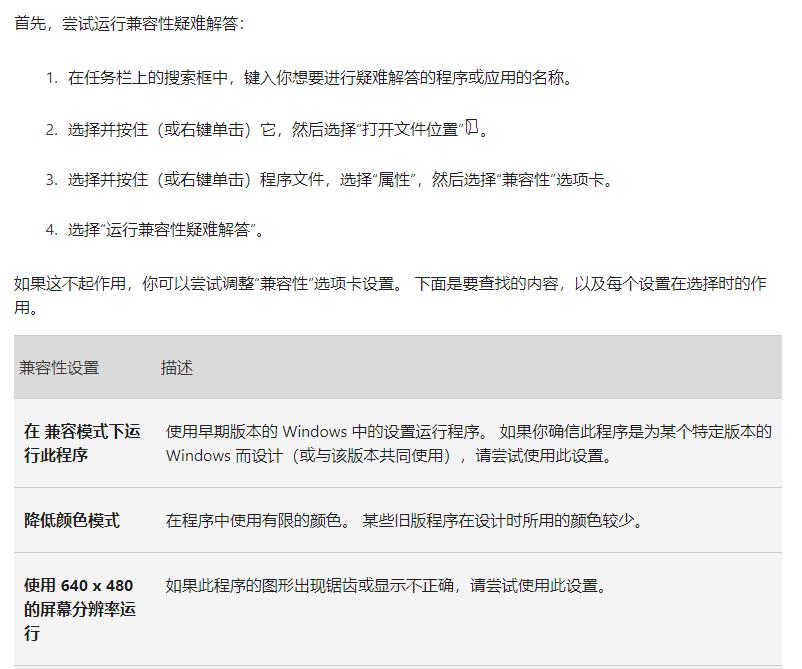电脑屏幕分辨率是指屏幕上的像素点数。分辨率越高,显示越清晰,但文字和图标会变小;分辨率越低,显示内容会变大,但不够清晰。以下是如何调整电脑屏幕分辨率的步骤。
第一步:打开显示设置
在Windows系统中,打开控制面板,然后找到“显示”选项。在“显示”选项中,点击“屏幕分辨率”按钮,即可打开屏幕分辨率设置窗口。
第二步:选择合适的分辨率
在屏幕分辨率设置窗口中,可以看到一个滑动条和一个下拉菜单。滑动条用于调整分辨率大小,下拉菜单用于选择分辨率。选择分辨率时,需要考虑显示器的大小和操作习惯,以便得到最佳效果。通常情况下,选择显示器最大分辨率就可以了。
第三步:确定分辨率设置
在屏幕分辨率设置窗口中,点击“应用”按钮,让新的分辨率生效。如果显示效果不理想,可以重新选择分辨率或者调整滑动条来获得更好的效果。如果分辨率设置不成功,可以尝试重新启动计算机或者更新显卡驱动程序。
通过以上三个步骤,就可以轻松调整电脑屏幕分辨率了。如果您经常使用多个显示器,可以在“显示设置”窗口中选择“扩展这些显示器”选项,以便更好地利用多个显示器。但是,请注意,使用多个显示器时,需要按照各个显示器的最大分辨率来设置。